
Ако използвате Face ID или Touch ID, за да влезете в акаунта си на iPhone, iPad и Mac, тогава ще оцените този метод и за влизане в акаунта си в Google. Използвайки ключ за достъп, можете да влезете в Google толкова лесно, колкото в Apple.
- Какво представляват паролите за Google акаунти?
- Как да настроите парола за акаунт в Google на iPhone и iPad
- Как да настроите парола за акаунт в Google на Mac
Какво представляват паролите за Google акаунти?
С iOS 16, iPadOS 16 и macOS Ventura Apple внедри съхраняването на пароли във вашия iCloud Keychain. Това ви дава бърз и лесен начин да влезете в акаунт, без да използвате парола. Ключът за достъп е свързан с уебсайта или приложението, за което го създавате, и е шифрован от край до край, за да стане нечетим.
Обявен в началото на май 2023 г., Google ви позволява да влизате с парола вместо парола или потвърждаване в две стъпки. Това спестява огромно време и елиминира необходимостта да помните паролата си или да я търсите във вашия мениджър на пароли.
За повече подробности относно концепцията за парола и как работи, разгледайте нашето обяснение за това какво представляват паролите и как да ги използвате.
Изисквания за стартиране на пароли на устройства на Apple
За да използвате ключ за достъп, трябва да използвате iCloud Keychain и ще бъдете подканени да го включите, ако е необходимо. Ще трябва също да използвате двуфакторно удостоверяване за вашия Apple ID.
- За пароли на iPhone, трябва да имате iPhone SE, iPhone 8 или iPhone 8 Plus за Touch ID или серия iPhone X или по-нова версия за Face ID. Трябва също да използвате iOS 16 или по-нова версия.
- За пароли на iPadтрябва да имате iPad mini, iPad 5th поколение или по-късно, iPad Air 3rd поколение или по-късно, iPad Pro 9,7-инча, 10,5-инча или 12,9-инча 1ул и 2nd поколение или по-късно за Touch ID или iPad Pro 11-инчов или 12,9-инчов за Face ID. Трябва също да използвате iPadOS 16 или по-нова версия.
- За пароли на Mac, можете да използвате Mac с macOS Ventura или по-нова версия с вграден Touch ID или клавиатура, оборудвана с Touch ID. Като алтернатива можете да влезете с iPhone или iPad, като сканирате QR кода или използвате Face ID.
Ако използвате Google на вашия iPhone и iPad, настройването на ключ за достъп е лесно. Освен това ще оцените удобството на бъдещите влизания.
Как да настроите парола за акаунт в Google на iPhone и iPad
- Посетете myaccount.google.com/securityизберете Вход и въведете вашето потребителско име и парола за Google.
- Превъртете надолу и изберете Ключове за достъп.
Може да се наложи да потвърдите кой използва идентификатора. Изберете Продължи. - Докоснете Използване на пароли в секцията „Започнете да използвате вашите пароли“.
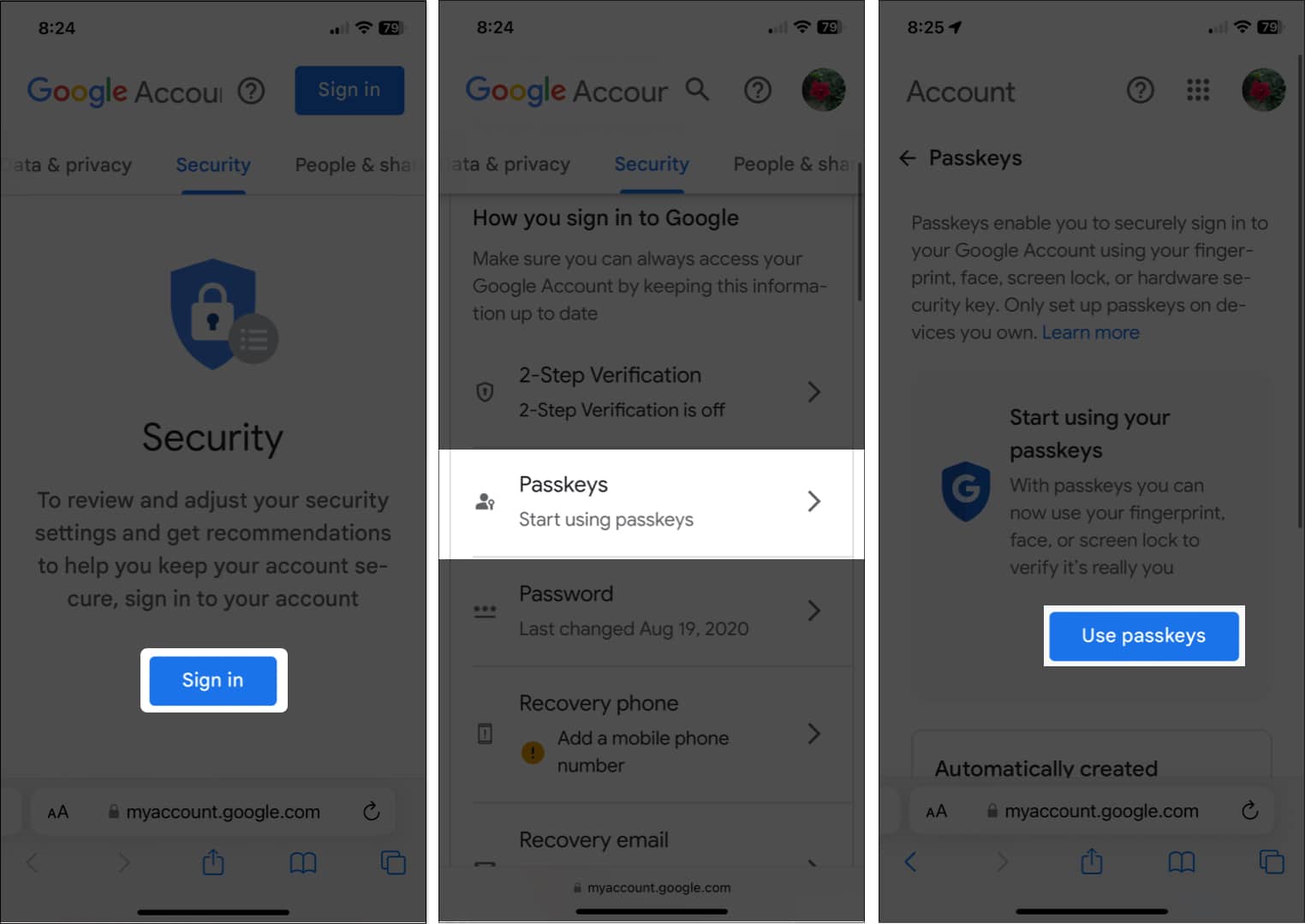
- Когато се появи изскачащият прозорец, потвърждаващ, че вече можете да използвате пароли, изберете Готово, за да продължите.
- Ще се върнете към екрана с пароли. Изберете Създаване на парола.
- Ще видите кратко описание на ключовете за достъп в друг изскачащ прозорец. Докоснете Продължи.
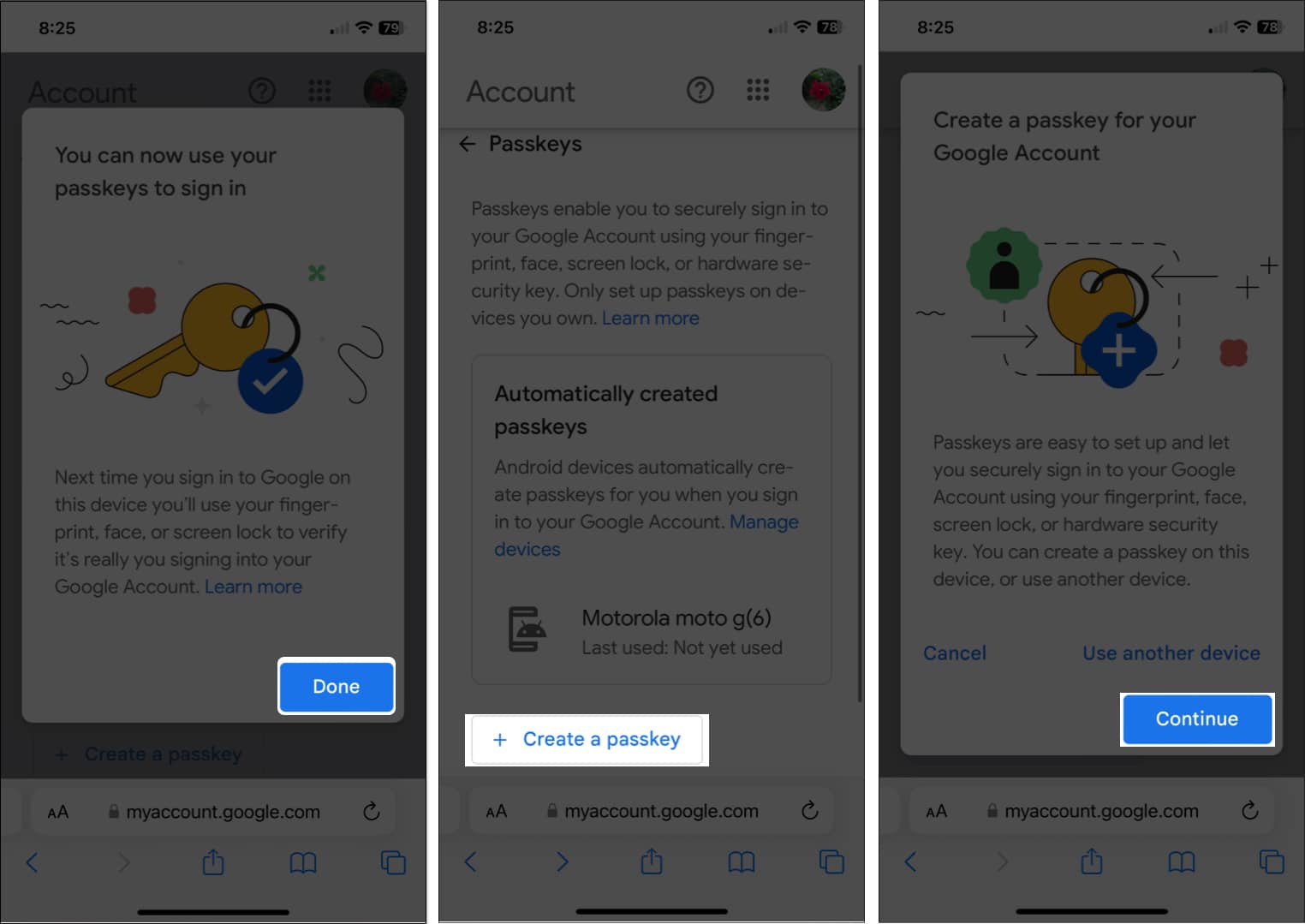
- Използвайте Face ID или Touch ID, за да потвърдите, че искате да запазите паролата за вашия акаунт в Google в iCloud Keychain.
- Трябва да видите съобщение, че вашият ключ за достъп е създаден. Изберете Готово.
- След това ще видите новосъздадения ключ за достъп на главната страница за достъп.
- Ако искате да промените името по подразбиране на вашия ключ за достъп, докоснете бутона Редактиране (икона на молив).
- Въведете ново име и изберете Запази.
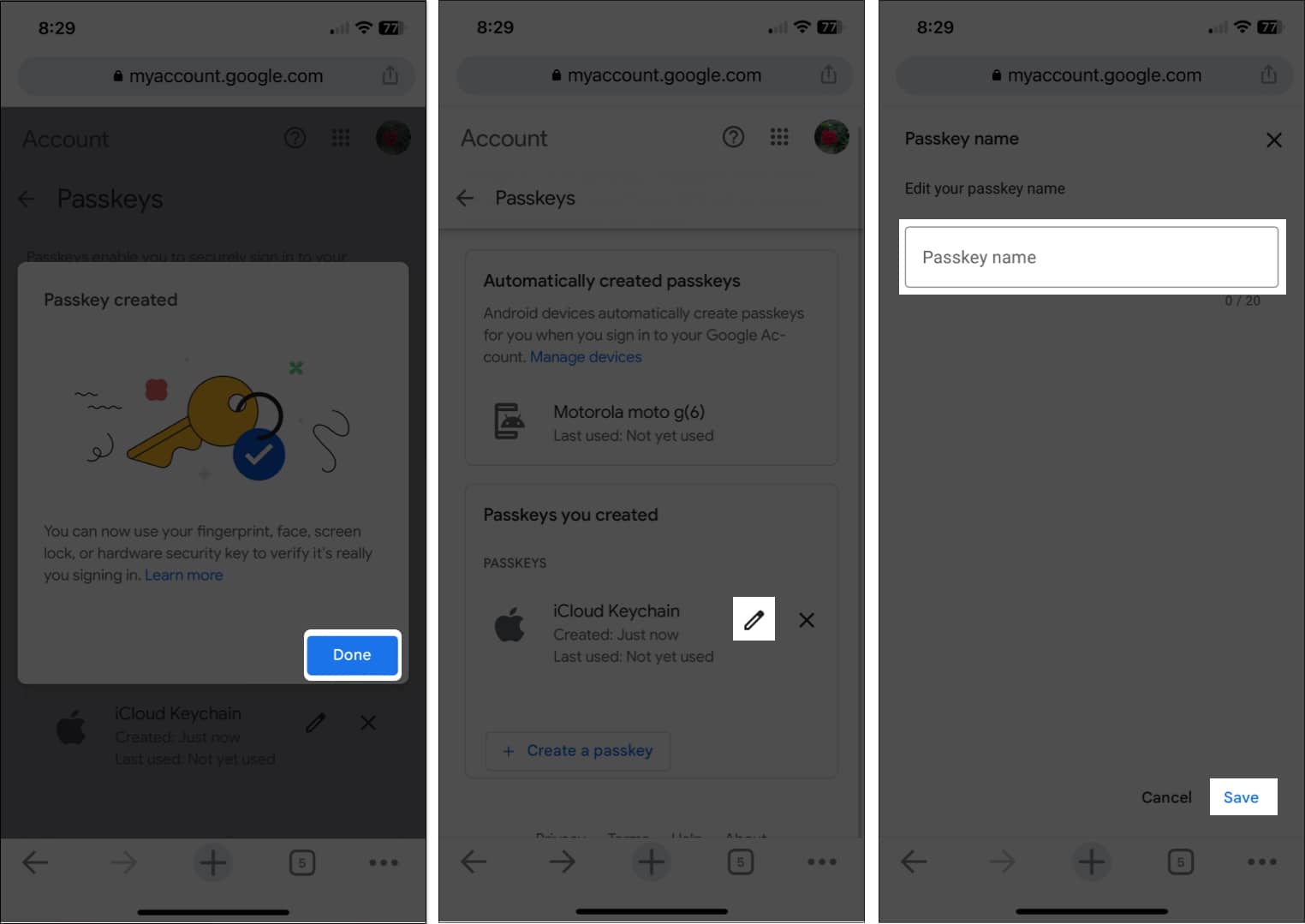
Следващият път, когато трябва да влезете в акаунта си в Google на вашия iPhone или iPad, трябва да бъдете подканени да използвате Face ID или Touch ID, за да влезете.
Как да настроите парола за акаунт в Google на Mac
- Посетете myaccount.google.com/security и влезте, ако бъдете подканени.
- Изберете Ключове за достъп.
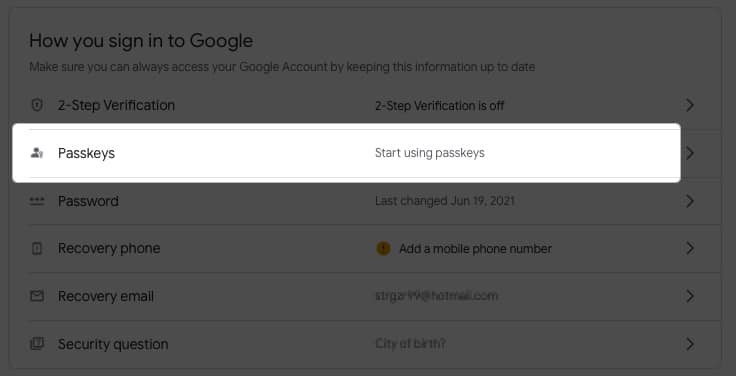
- Щракнете върху Използване на пароли до „Започнете да използвате своя ключ за достъп“.
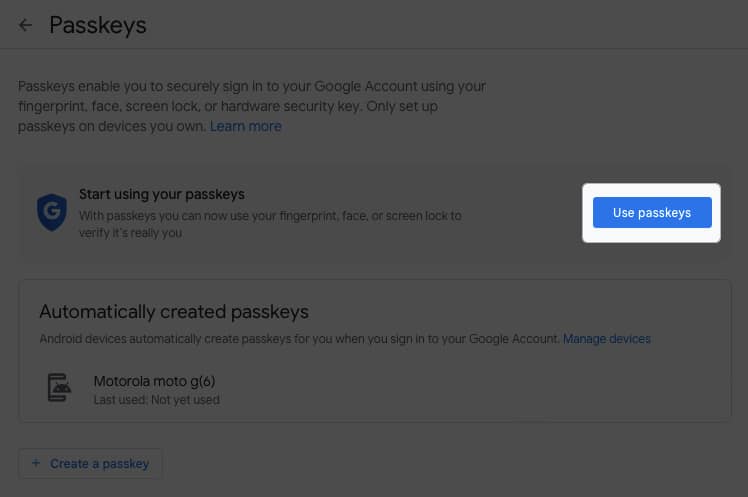
- Когато се появи изскачащият прозорец, потвърждаващ, че можете да използвате пароли, изберете Готово, за да продължите.
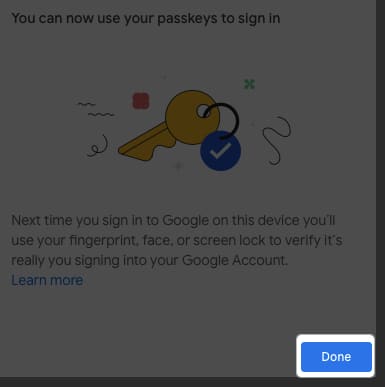
- Ще се върнете към екрана с пароли. Изберете Създаване на парола.
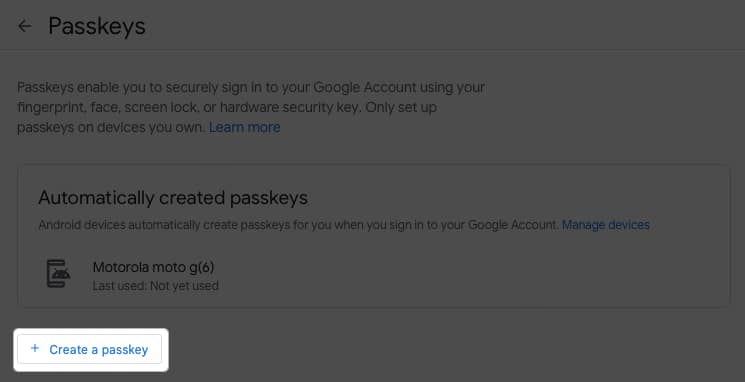
- Ще видите кратко описание на ключовете за достъп в друг изскачащ прозорец. Щракнете върху Продължи.
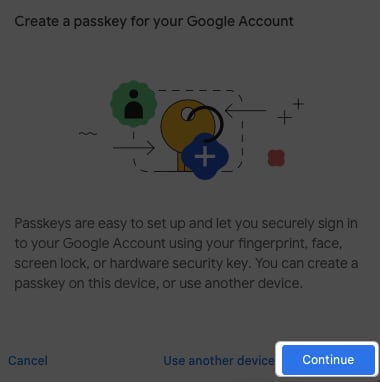
- Използвайте Touch ID, за да потвърдите, че искате да запазите паролата за вашия акаунт в Google в iCloud Keychain. Ако нямате Touch ID, сканирайте QR кода с вашия iPhone или iPad.
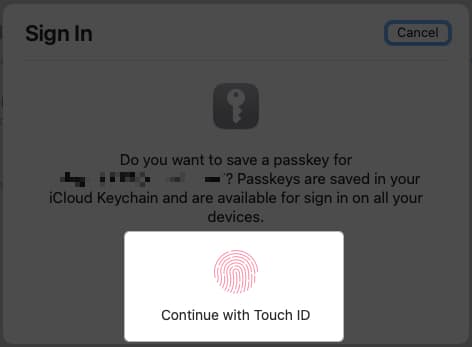
- Трябва да видите съобщение, което гласи „Парола е създадена“. Изберете Готово.
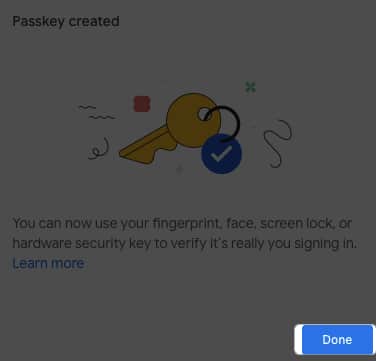
- След това ще видите новата си парола на главната страница за парола.
- За да промените името на вашия ключ за достъп, щракнете върху бутона Редактиране (икона на молив).
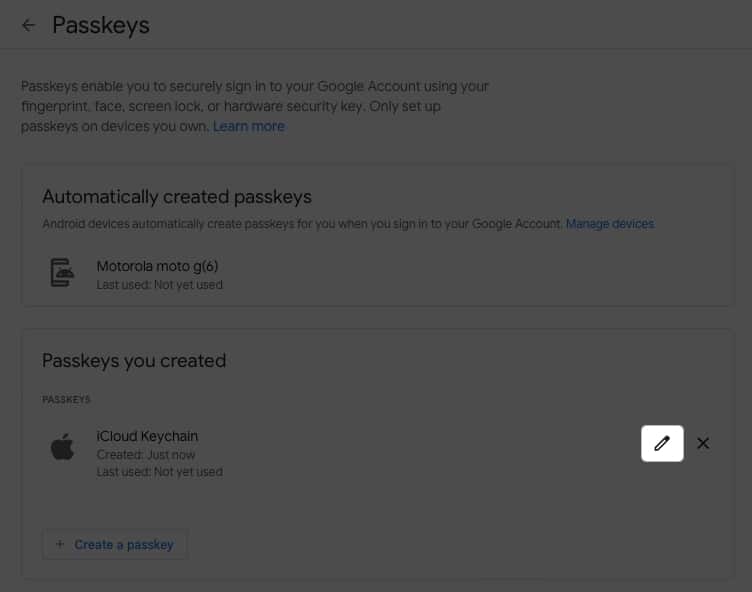
- Въведете ново име и изберете Запази.
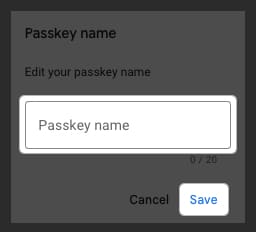
Продължавайки напред, ще бъдете подканени да използвате Touch ID или вашия iPhone или iPad, за да влезете в акаунта си в Google на Mac.
ЧЗВ
Ако загубите или продадете устройство, което има ключ за достъп на Google, можете да премахнете този ключ в настройките на Google. Връщане към myaccount.google.com/security, влезте и изберете Ключове за достъп. Щракнете или докоснете X отдясно на паролата, която искате да отмените, и след това потвърдете, като изберете Премахване.
Ключове вместо пароли
С удобството и сигурността на паролите, влизането във вашия акаунт в Google никога не е било по-лесно. Какво мислите за възможността да използвате ключ за влизане в акаунт в Google? Ще използвате ли метода с парола? Информирай ни!
Прочетете още:
- Как да зададете буквено-цифрова парола на iPhone или iPad
- Какво представлява актуализацията на Apple Rapid Security Response и как да я активирате?
- Как да защитите данните на вашия iPhone от крадци
Профил на автора

Санди
Със своята бакалавърска степен по информационни технологии, Санди работи дълги години в ИТ индустрията като ръководител на проекти, ръководител на отдел и ръководител на PMO. Тя искаше да помогне на другите да научат как технологиите могат да обогатят бизнеса и личния живот и сподели своите предложения и инструкции в хиляди статии.
